3D-Objekte präzise zu platzieren, ist eine essentielle Fähigkeit in der Welt von Cinema 4D. Durch das effektive Nutzen der Bewegungs-, Rotations- und Skalierungswerkzeuge kannst du deine kreativen Visionen verwirklichen, aber auch Fehler vermeiden, die gerade zu Beginn häufig auftreten. In dieser Anleitung wirst du schrittweise lernen, wie du Objekte sicher und effizient bewegst, rotierst und skalierst, um deine Projekte voranzutreiben.
Wichtigste Erkenntnisse
- Bewege Objekte erst, wenn du weißt, wo sie platziert werden sollen.
- Verwende die Achsen korrekt, um genaue Platzierungen zu erzielen.
- Nutze die Tools für Skalierung und Rotation präzise, um gewünschte Ergebnisse zu erzielen.
- Praktiziere die Nutzung der Werkzeuge, um zwischen verschiedenen Funktionen schnell zu wechseln.
Schritt-für-Schritt-Anleitung
Beginnen wir mit den grundlegenden Werkzeugen, die dir zur Verfügung stehen, um deine 3D-Objekte zu bewegen, zu rotieren und zu skalieren.
1. Bewegungswerkzeug Um ein 3D-Objekt in Cinema 4D zu bewegen, aktiviere das Bewegungswerkzeug. Du solltest darauf achten, es erst zu nutzen, wenn du genau weißt, wo das Objekt platziert werden soll. Beispiel: Hast du eine Pyramide erstellt, die du als Dach verwenden möchtest, solltest du sie im Mittelpunkt belassen, bis du das darunterliegende Objekt, z. B. einen Würfel, positionierst. Sobald das Ziel festgelegt ist, klickst du auf die Pyramide und ziehst diese entlang der Y-Achse nach oben. Achte darauf, dass du nicht unbedacht in eine andere Richtung ziehst, um die präzise Platzierung zu gewährleisten.
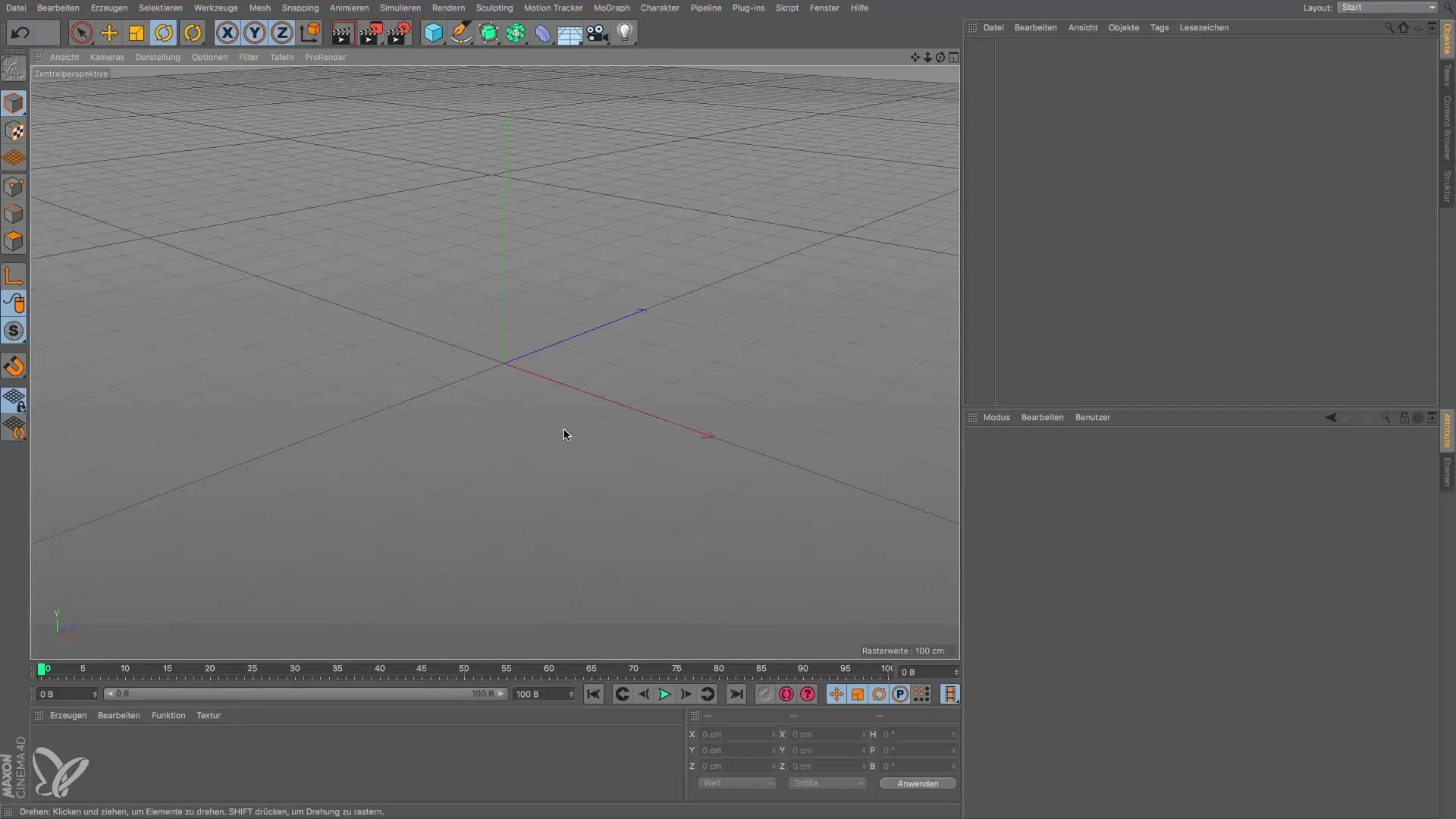
2. Skalierungswerkzeug Das Skalieren eines Objekts ist ebenfalls fundamental. Hierbei hast du die Möglichkeit, nur eine Achse zu verändern oder alle Achsen gleichzeitig zu skalieren. Klicke einfach auf das Skalierungswerkzeug und ändere die Größe der Pyramide entsprechend der Höhe des Turms, die du dir vorstellst. Falls du nur eine Achse skalieren möchtest, klicke auf die gewünschte Achse und ändere die Werte direkt. Dies ermöglicht dir, spezifische Anpassungen vorzunehmen, um das Objekt perfekt in deine Szene einzufügen.

3. Rotationswerkzeug Die Drehung eines Objekts erfolgt ebenfalls mithilfe eines speziellen Werkzeugs. Wähle das Rotationswerkzeug aus und bewege die Maus zur Achse, die du drehen möchtest. Überlege jedoch, dass du beim Rotieren präzisere Ergebnisse erzielen möchtest: Drücke beim Drehen die Shift-Taste, um in 10-Grad-Schritten zu rotieren. Dies ist besonders nützlich, um exakte Winkel zu erreichen, sei es für ein Dach oder eine andere Form.

4. Werkzeugwechsel Es ist entscheidend, dass du effizient zwischen den verschiedenen Werkzeugen wechselst. Scrolle in der Werkzeugleiste und wähle das letzte verwendete Werkzeug oder wechsle schnell zwischen Skalieren, Bewegen und Rotieren. So hast du das perfekte Werkzeug immer zur Hand und kannst ohne Unterbrechungen weiterarbeiten.
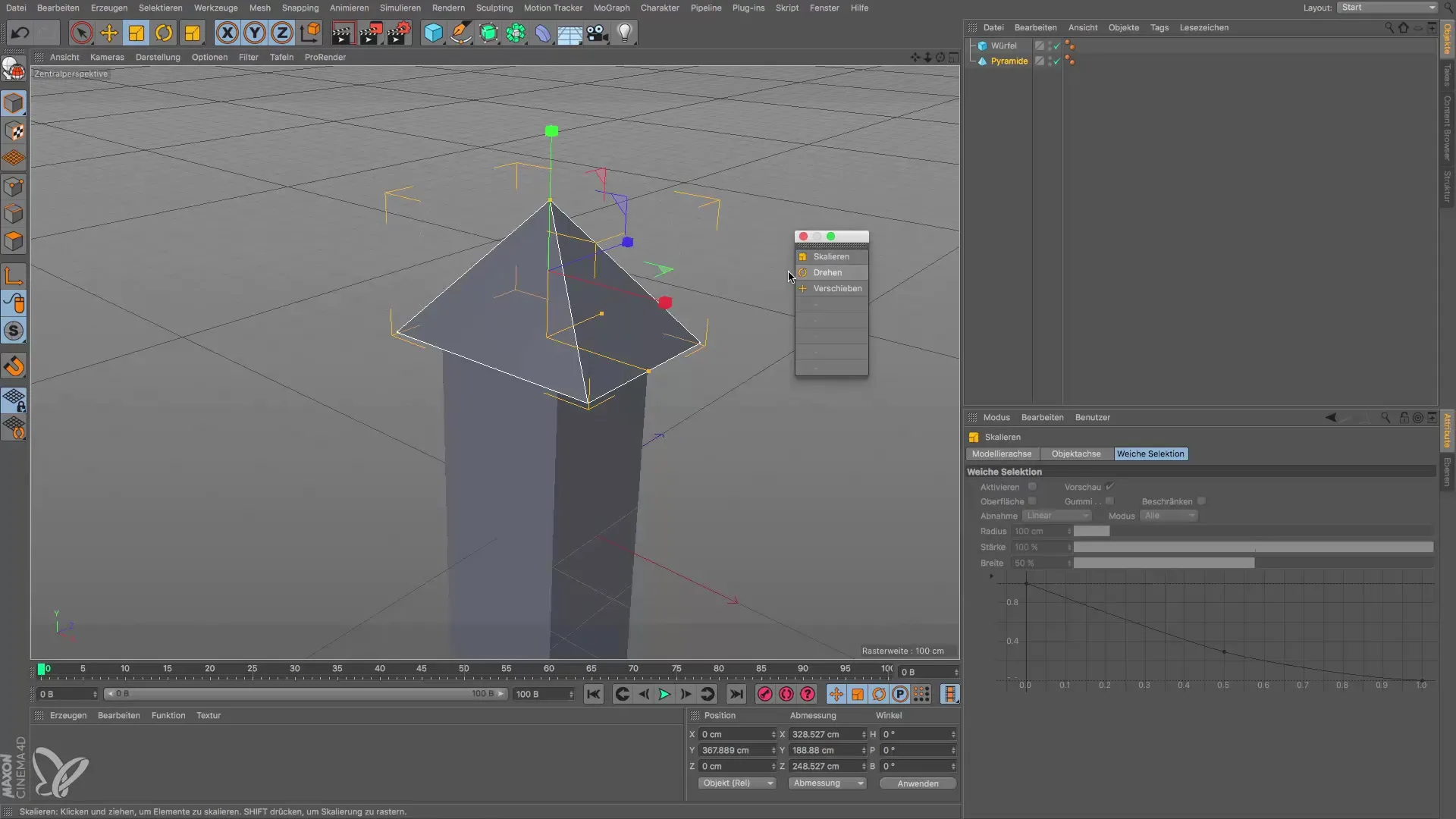
Abschließend hast du nun das Grundwissen, um Objekte in Cinema 4D erfolgreich zu bewegen, zu skalieren und zu rotieren. Mit diesen Fähigkeiten steht dir die Tür zu kreativen Gestaltungsmöglichkeiten offen, die du im nächsten Clip weiter vertiefen kannst.
Zusammenfassung - Anleitung zum Bewegen, Rotieren und Skalieren in Cinema 4D
In dieser Anleitung hast du gelernt, wie du grundlegend Objekte in Cinema 4D effektiv bewegst, rotierst und skalierst. Du weißt jetzt, welche Schritte du beachten musst, um präzise Anpassungen vorzunehmen und Fehler zu vermeiden.
Häufig gestellte Fragen
Wie bewegt man ein Objekt in Cinema 4D?Aktiviere das Bewegungswerkzeug und ziehe das Objekt auf die gewünschte Position.
Was sollte man beim Bewegen von Objekten beachten?Warte, bis du genau weißt, wo das Objekt platziert werden soll, bevor du es bewegst.
Wie skaliert man richtig in Cinema 4D?Wähle das Skalierungswerkzeug und passe die Größe des Objekts an, indem du auf die entsprechenden Achsen klickst.
Kann man Objekte in spezifischen Winkeln rotieren?Ja, indem du die Shift-Taste gedrückt hältst, kannst du in 10-Grad-Schritten rotieren.
Wie wechsle ich zwischen verschiedenen Werkzeugen?Nutze die Werkzeugleiste und klicke auf das zuletzt verwendete Werkzeug oder wähle das benötigte Werkzeug manuell aus.


